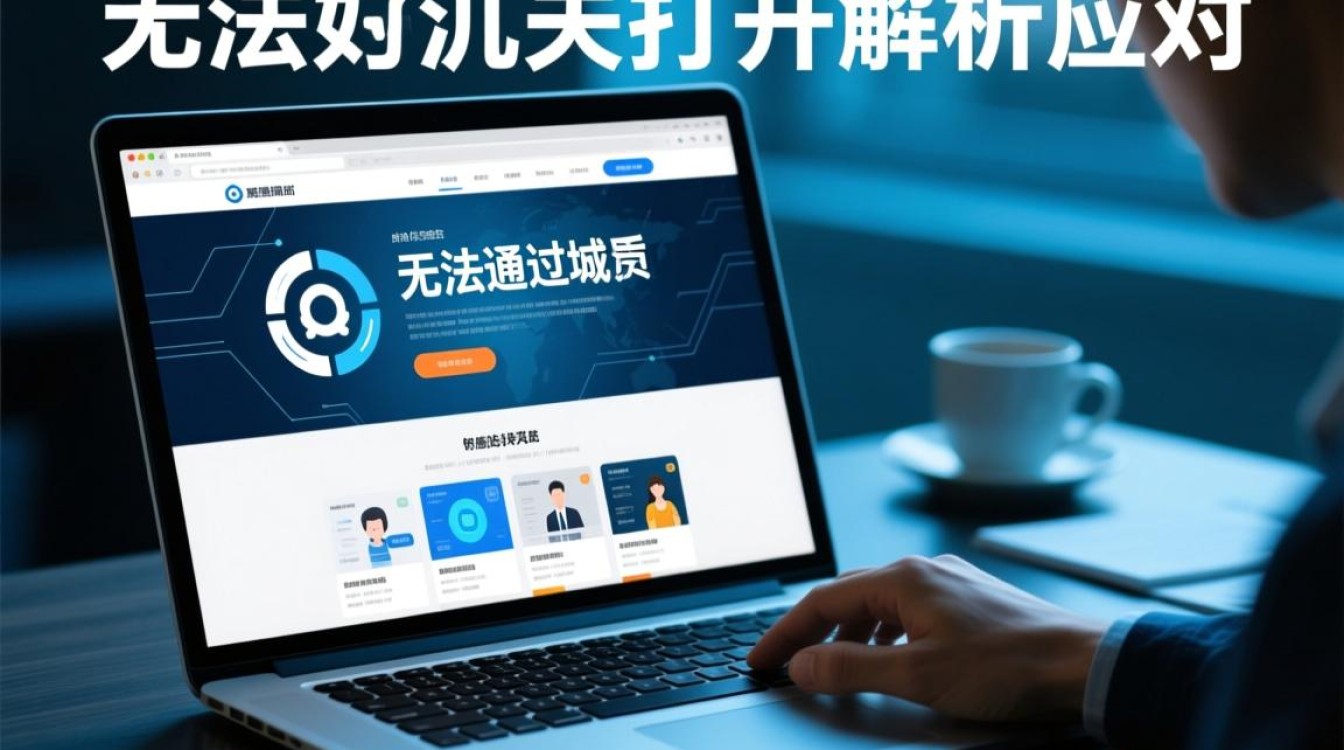虚拟机屏幕缩放是现代计算环境中一个常见且重要的功能,尤其对于需要在不同操作系统间切换或同时运行多个应用的用户而言,它不仅影响视觉体验,还直接关系到工作效率和操作便利性,本文将围绕虚拟机屏幕缩放的原理、实现方式、常见问题及解决方案展开详细讨论,帮助用户更好地理解和应用这一功能。

虚拟机屏幕缩放的原理与必要性
虚拟机屏幕缩放的核心在于模拟物理显示器的分辨率适配,当宿主机与虚拟机的显示分辨率不一致时,缩放功能通过调整虚拟机内部显示逻辑,确保内容在宿主机屏幕上合理呈现,宿主机使用4K显示器(3840×2160)而虚拟机设置为1920×1080时,缩放功能会将虚拟机的像素按比例放大,避免内容过小或显示异常。
缩放的必要性主要体现在三个方面:一是提升高分辨率屏幕下的可读性,避免因虚拟机分辨率过低导致的字体模糊或图标过小;二是实现多屏协同,方便用户在宿主机与虚拟机之间拖拽窗口或共享文件;三是适配不同设备,如笔记本外接显示器时,可通过缩放功能快速调整虚拟机的显示效果。
主流虚拟机软件的缩放实现方式
不同虚拟机软件对屏幕缩放的支持存在差异,以下以VMware Workstation、VirtualBox和Hyper-V为例,对比其实现方式:
| 虚拟机软件 | 缩放实现方式 | 支持版本 |
|---|---|---|
| VMware Workstation | 通过“视图”菜单中的“缩放”选项,支持按比例缩放或全屏自适应,可自定义缩放比例。 | 0及以上版本 |
| VirtualBox | 在“显示”设置中调整“屏幕分辨率”和“缩放因子”,或通过“增强会话”实现动态缩放。 | 0及以上版本 |
| Hyper-V | 依赖远程桌面协议(RDP)或“增强会话”,需在虚拟机内安装增强功能组件才能启用缩放功能。 | Windows Server 2016及以上 |
需要注意的是,部分虚拟机软件的缩放功能依赖于增强工具(如VMware Tools或VirtualBox Guest Additions),未安装时可能导致缩放失效或显示异常。

常见问题与解决方案
尽管虚拟机屏幕缩放功能已较为成熟,但用户在实际使用中仍可能遇到以下问题:
缩放后字体或图标模糊
原因:虚拟机与宿主机的缩放算法不兼容,或未启用硬件加速。
解决方案:
- 在虚拟机内安装最新的增强工具,并确保显卡驱动已更新。
- 对于Windows虚拟机,尝试在“设置-系统-显示”中调整“文本大小和其他项目缩放比例”,选择“更清晰”选项。
缩放比例不匹配导致界面错位
原因:虚拟机分辨率与宿主机缩放比例设置冲突。
解决方案:
- 统一虚拟机与宿主机的缩放比例,例如宿主机设置为125%时,虚拟机也调整为125%。
- 在虚拟机内使用“分辨率适配”功能,部分软件(如VMware)支持自动匹配宿主机缩放比例。
Linux虚拟机缩放效果不佳
原因:Linux发行版的桌面环境(如GNOME、KDE)对缩放的支持程度不同。
解决方案:

- 对于GNOME桌面,可通过“设置-显示”调整缩放比例,并确保启用“整数缩放”以避免模糊。
- 对于KDE桌面,使用“系统设置-显示和监控”中的“缩放因子”功能,并尝试调整DPI设置。
优化建议与最佳实践
为提升虚拟机屏幕缩放的使用体验,建议遵循以下最佳实践:
- 优先使用增强工具:安装VMware Tools、VirtualBox Guest Additions等组件,以获得更好的缩放性能和兼容性。
- 调整虚拟机分辨率:根据宿主机屏幕尺寸,合理设置虚拟机分辨率,避免过高或过低导致缩放异常。
- 测试不同缩放比例:在正式使用前,测试100%、125%、150%等常见缩放比例,选择最适合的方案。
- 更新系统与驱动:保持宿主机、虚拟机操作系统及虚拟机软件的版本最新,以获得最新的缩放功能支持。
虚拟机屏幕缩放功能是提升跨平台工作效率的重要工具,其实现依赖于虚拟机软件、增强工具及操作系统的协同配合,通过理解缩放原理、选择合适的实现方式,并针对常见问题采取有效措施,用户可以显著改善虚拟机的显示效果,无论是日常办公还是开发调试,都能获得更流畅的体验,随着虚拟化技术的不断发展,未来屏幕缩放功能将更加智能化和个性化,为用户带来更优质的交互体验。